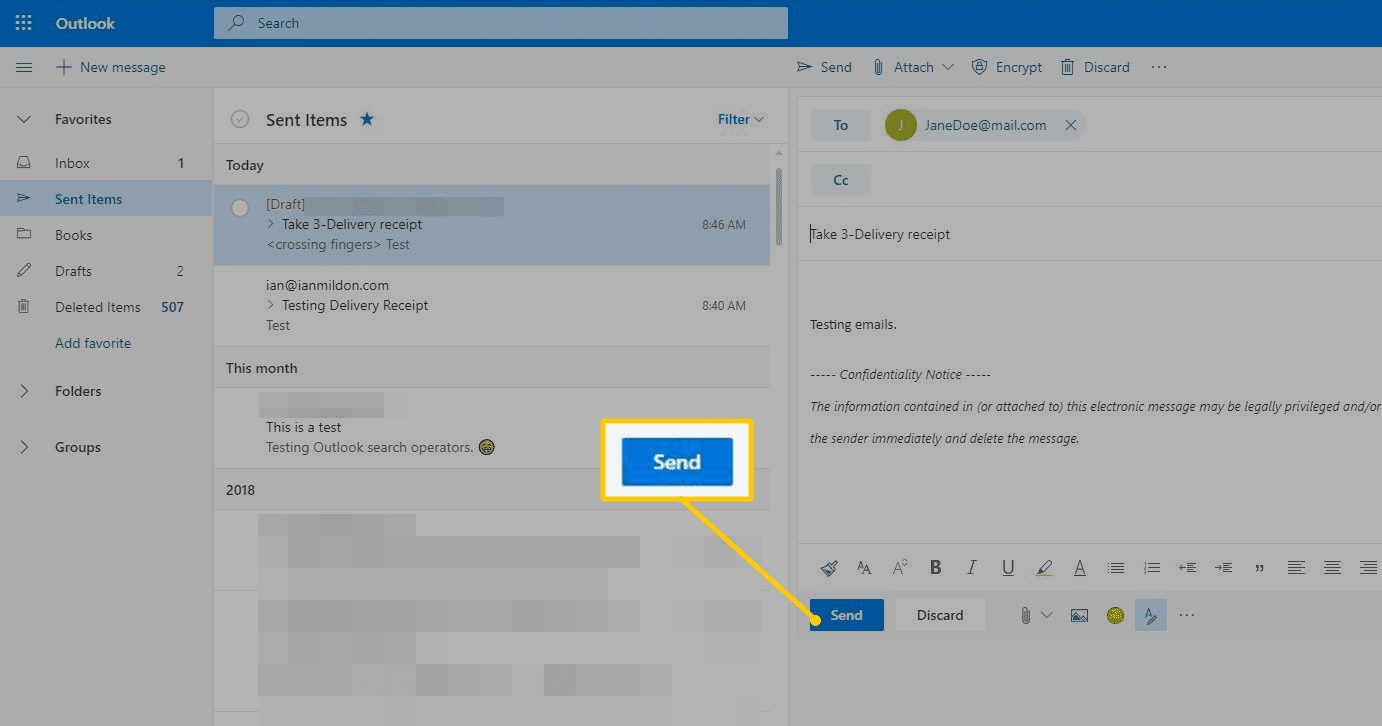Existuje několik důvodů k opětovnému odeslání e-mailu v e-mailovém programu Microsoft Outlook. Ušetřete čas mírnou změnou zprávy a jejím odesláním na jiný kontakt nebo jiné adresy ze seznamu skrytých. Pokud se vám zpráva vrátí jako nedoručitelná, odešlete ji znovu na správnou adresu. Pokud příjemce ztratil váš e-mail, odešlete mu zprávu znovu.

Jak znovu odeslat e-mail v aplikaci Outlook pro Windows
Chcete-li znovu odeslat e-mail v aplikaci Outlook, použijte existující zprávu jako výchozí bod pro novou. Pokud znovu odešlete zprávu, kterou jste původně neposlali, ujistěte se, že příjemci vědí, že jde o zprávu, kterou jste dostali od někoho jiného.
-
Přejít na Odeslané položky složku nebo jinou složku obsahující e-mail, který chcete znovu odeslat.
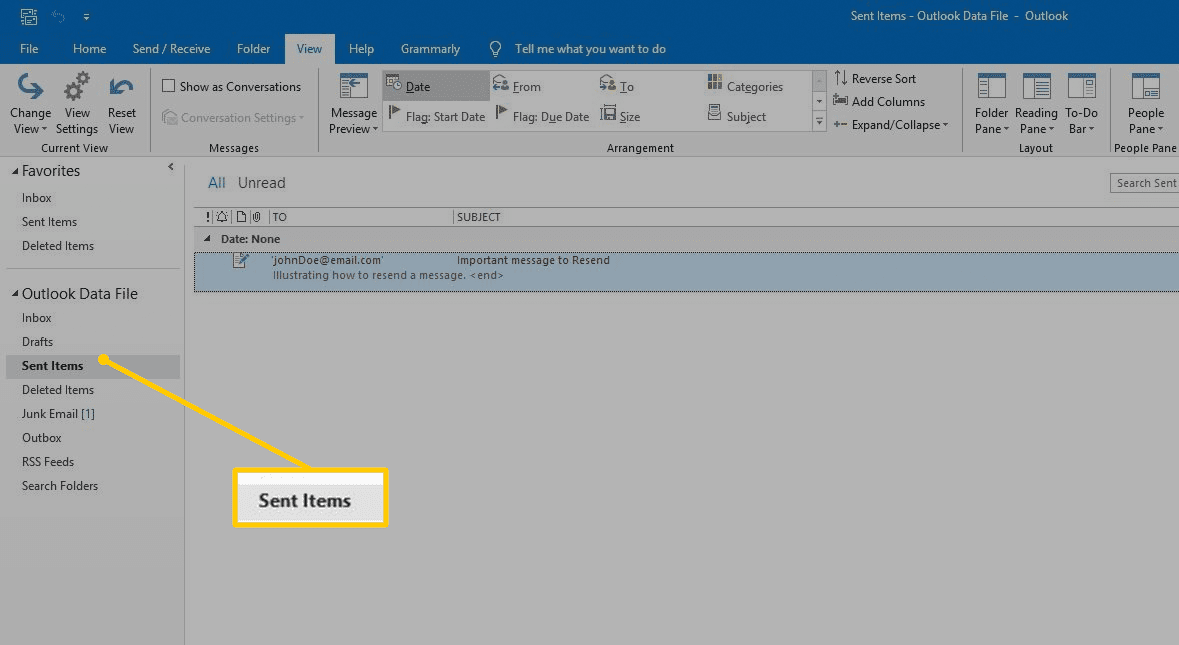
-
Otevřete zprávu v samostatném okně. Chcete-li najít e-mail, zadejte jméno kontaktu nebo e-mailovou adresu do pole Zrkadlovka na čiernom pozadíVyhledávání krabice.
-
V Zpráva v okně vyberte Soubor.
-
V levém podokně vyberte Info.
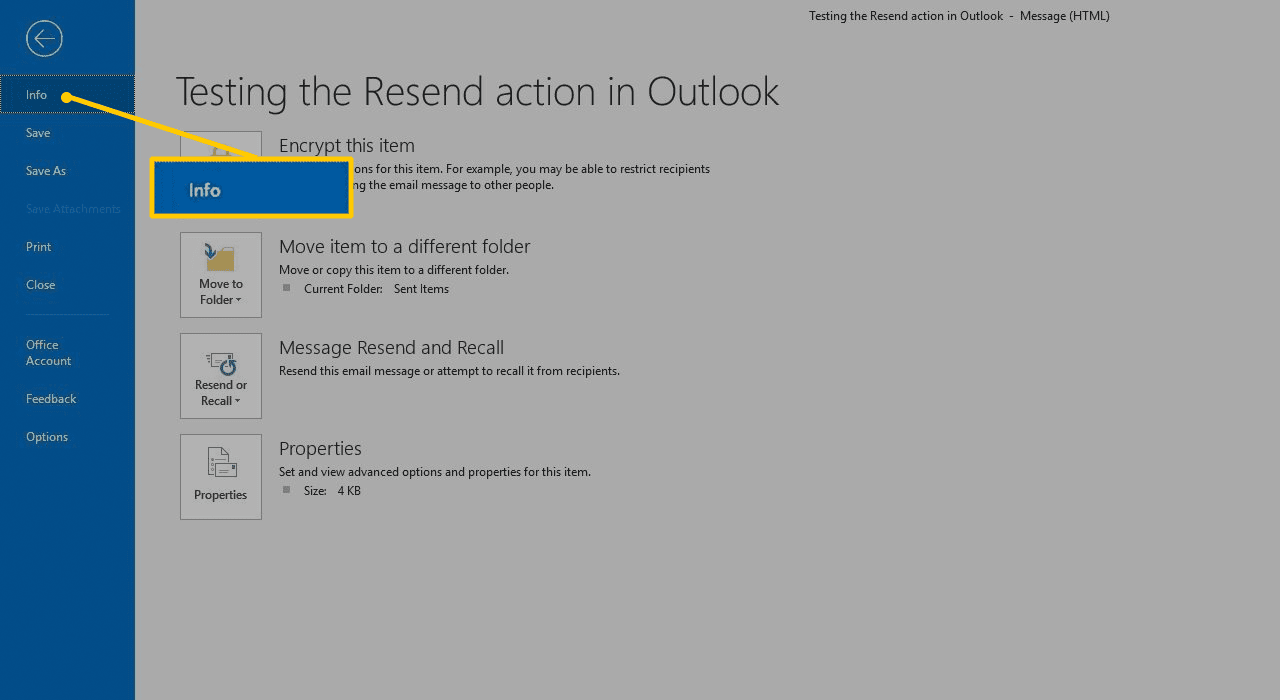
-
Vybrat Zrkadlovka na čiernom pozadíZpráva znovu odeslat a vyvolat
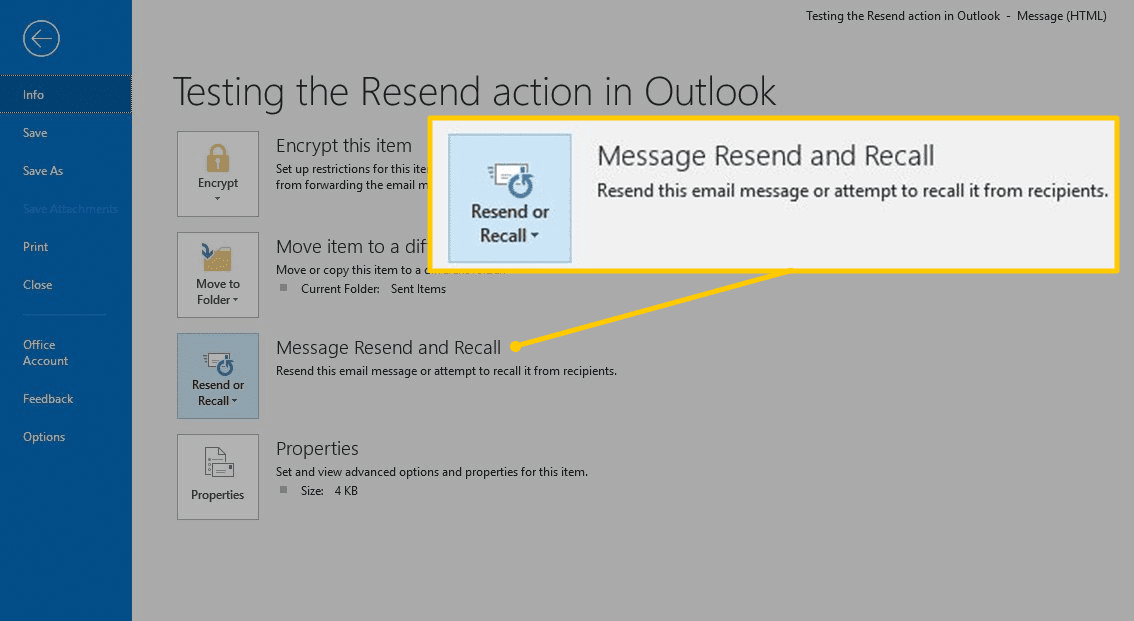
-
Kopie zprávy se zobrazí v novém okně. Proveďte požadované změny zprávy. Například můžete změnit příjemce nebo jakékoli znění v těle zprávy. Chcete-li zabránit tomu, aby byl odeslaný e-mail blokován jako zfalšovaná zpráva e-mailovou službou příjemce, změňte záhlaví z e-mailu. Vybrat Z rozevírací seznam a vyberte svou e-mailovou adresu.
-
Vybrat Poslat.
Jak znovu odeslat e-mail v aplikaci Outlook pro Mac
Podle následujících pokynů odešlete e-mail znovu v aplikaci Microsoft Outlook pro Mac:
-
Přejít naOdesláno složku.
-
Klepněte pravým tlačítkem na zprávu, kterou chcete znovu odeslat. Chcete-li rychle najít e-mail, zadejte klíčové slovo do Vyhledávání krabice.
-
Vybrat Přeposlat.
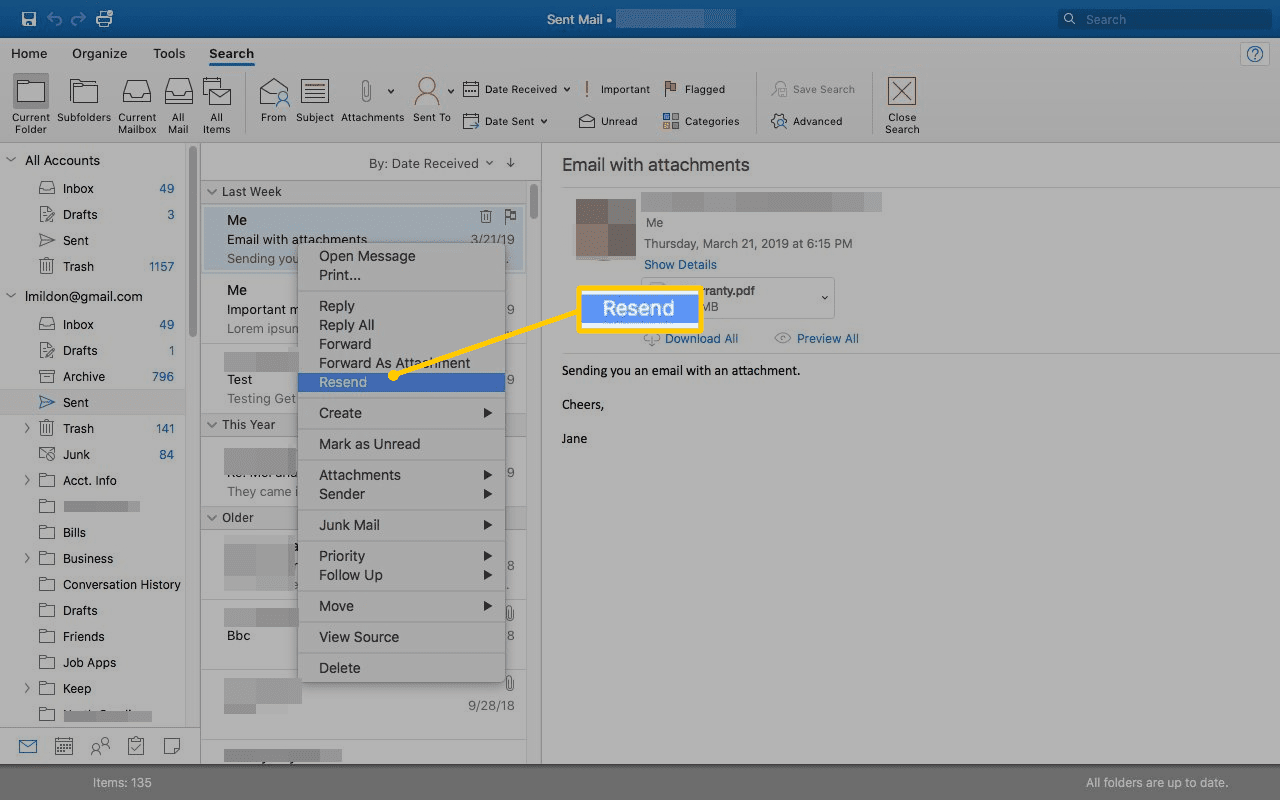
-
Proveďte požadované změny v obsahu zprávy. Například přidáním nebo odstraněním příjemců odešlete zprávu jiné skupině lidí.
-
Vybrat Zrkadlovka na čiernom pozadíPoslat.
Jak znovu odeslat e-mail na Outlook.com
Chcete-li znovu odeslat e-mailovou zprávu na Outlook.com, použijte řešení:
-
Klepněte pravým tlačítkem na zprávu, kterou chcete znovu odeslat.
-
Vybrat Vpřed.
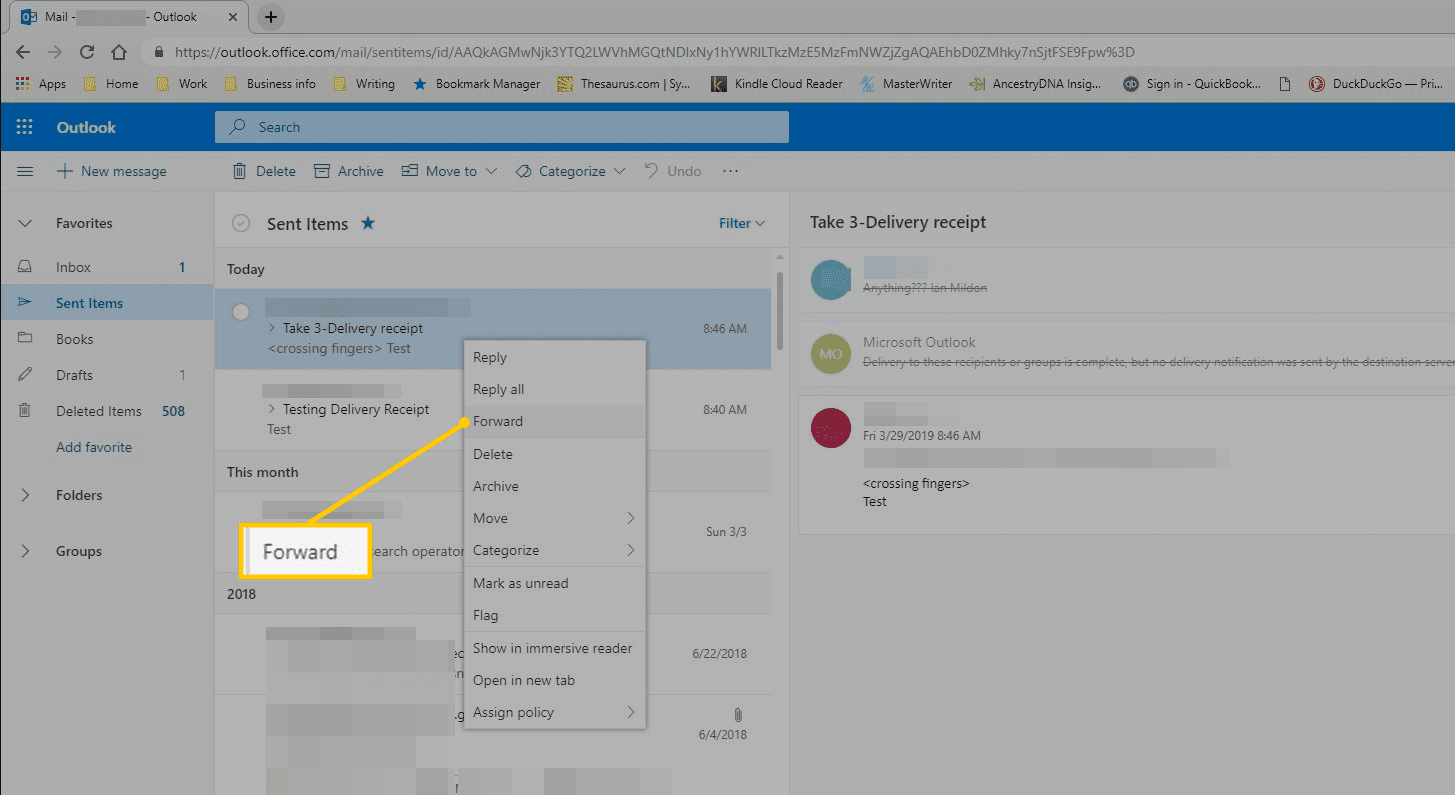
-
V Na do textového pole zadejte příjemce.
-
Vymazat Fw od začátku řádku Předmět.
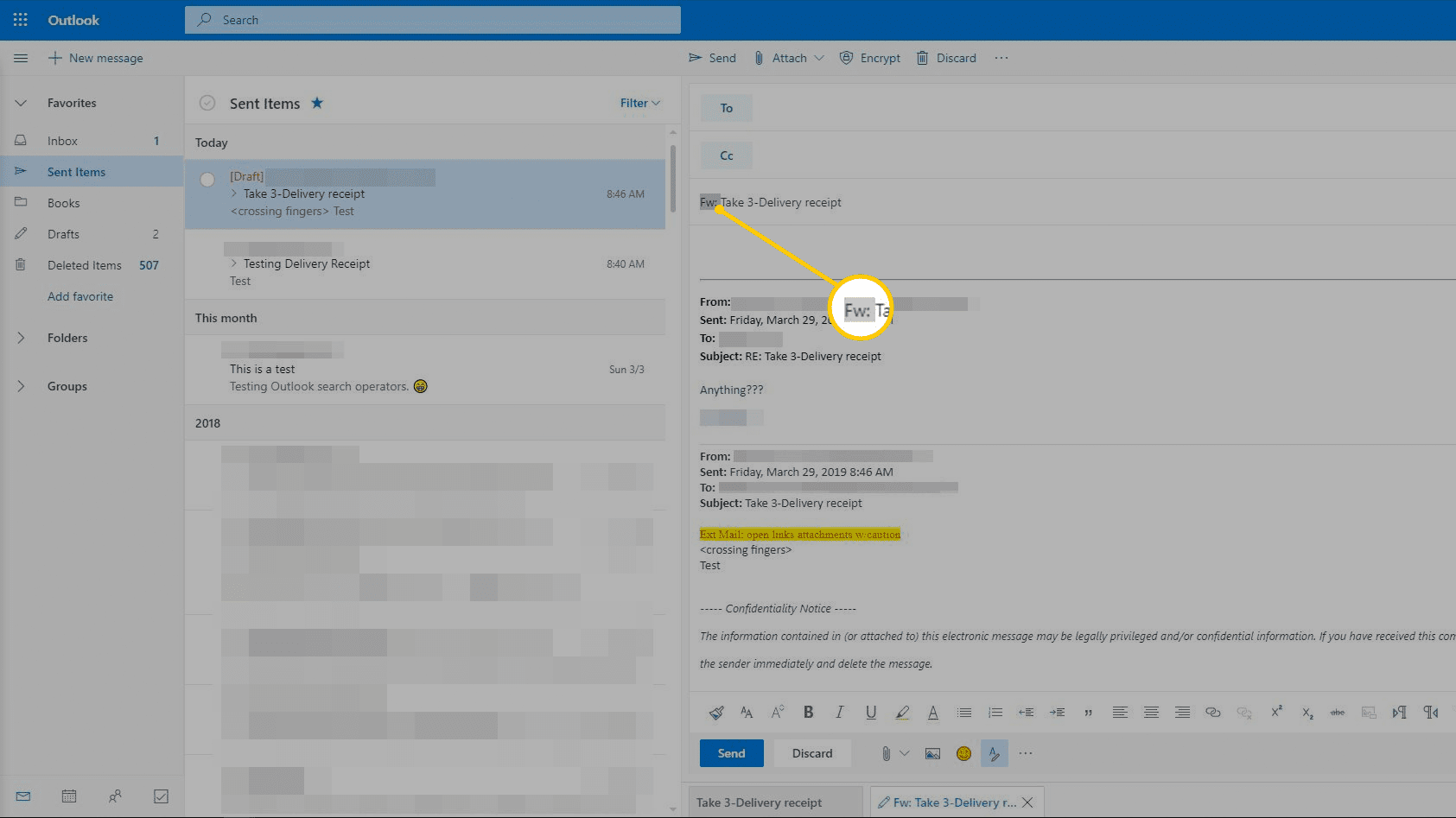
-
Odstraňte veškerý text, který byl automaticky přidán na začátek původního e-mailu. To zahrnuje prázdný text, váš podpis aplikace Outlook, vodorovnou čáru a informace o záhlaví (od, odeslané, komu a předmět).
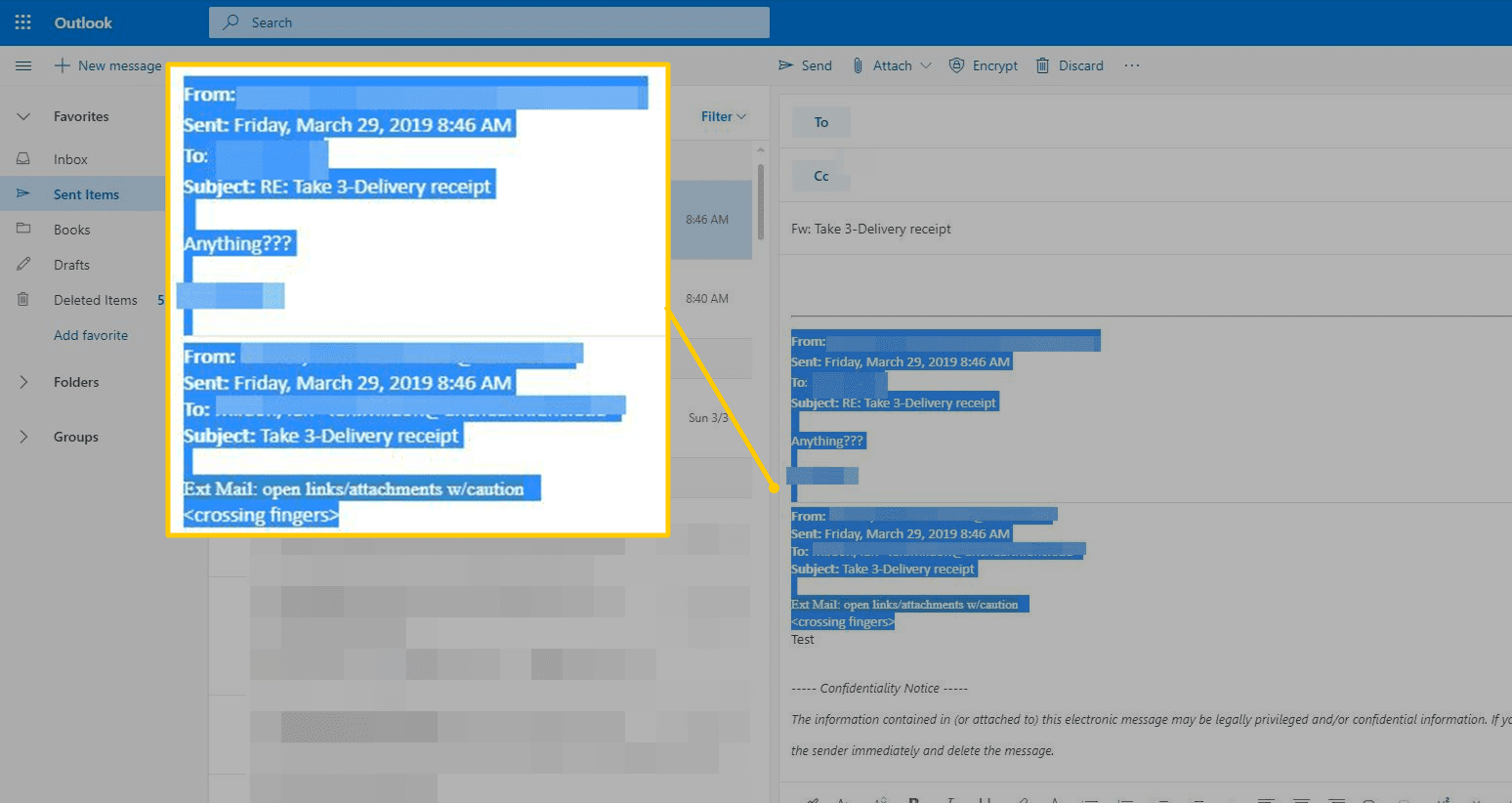
-
V případě potřeby proveďte další změny obsahu e-mailu.
-
Vybrat Poslat.